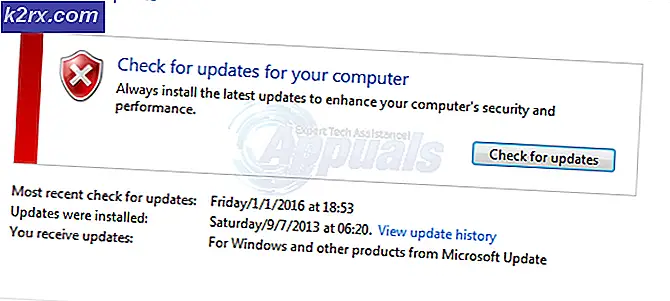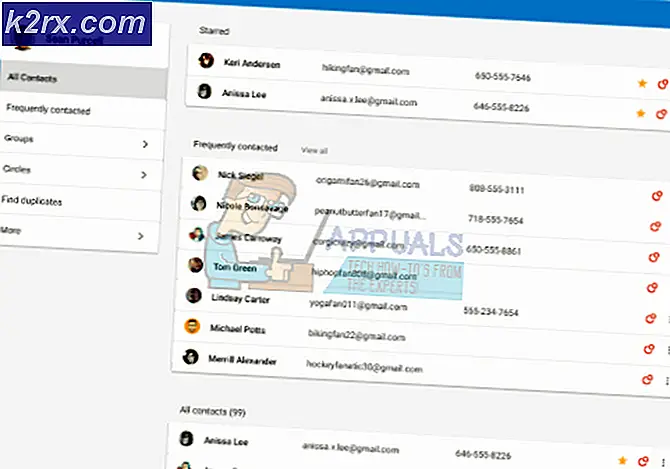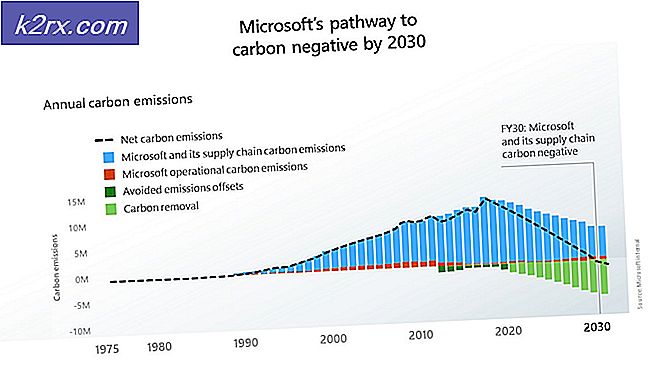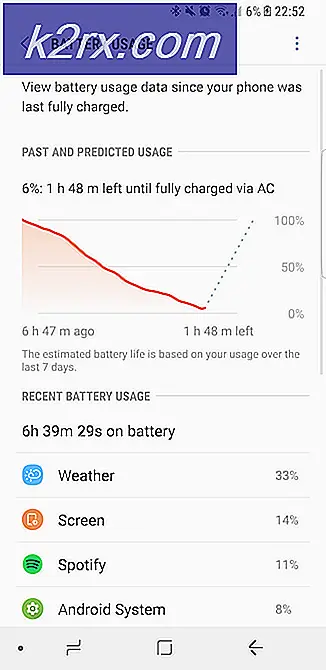Hoe de Huawei Honor 7x internationale versie te rooten
De Huawei Honor 7x is een van de nieuwste mid-range apparaten van de Chinese mobiele gigant. Het beschikt over 64 GB intern geheugen, 4 GB RAM en de nieuwste HiSilicon Kirin 659-chipset. Recente kopers van dit apparaat vragen zich misschien af hoe je de Huawei Honor 7x kunt rooten? En deze gids heeft je gedekt.
Waarschuwing : deze gids zal u helpen bij het ontgrendelen van uw bootloader, die een fabrieksreset uitvoert op uw apparaat - al uw gebruikersgegevens zullen worden gewist, dus zorg ervoor dat u een back-up hebt van alle persoonlijke bestanden voordat u verder gaat met deze handleiding.
Vereisten:
ADB & Fastboot op uw pc (Zie: ADB op Windows installeren)
TWRP en SuperSU
- Het eerste wat we moeten doen, is OEM-ontgrendeling en USB-foutopsporing inschakelen op uw Huawei Honor 7x. Ga naar Instellingen> Info> tik 7 keer op 'Build Number', totdat Developer Mode wordt bevestigd als geactiveerd. Ga nu naar Developer Options en schakel die instellingen in.
- Nu moeten we je bootloader ontgrendelen. Ga naar de Huawei Bootloader Ontgrendelingswebsite en log in of maak een account bij hen aan. Doorloop nu de Bootloader Unlock Request-toepassing en vult alle benodigde informatie over uw apparaat in (IMEI, modelnummer, enz.). Als je klaar bent, ontvang je een dialoogvenster met een code - dit is je bootloader-ontgrendelcode, dus schrijf het ergens veilig op.
- Verbind nu uw Huawei Honor 7x via USB met uw pc en bevestig de dialoog om deze te koppelen aan de ADB van uw pc. Ga naar je ADB & Fastboot-map op je pc, houd Shift + Right Click ingedrukt en 'Open hier een opdrachtvenster'.
- Er wordt een opdrachtprompt gestart, dus hier moet u typen: adb-apparaten
- Als de opdrachtprompt het serienummer van uw Honor 7x weergeeft, kunnen we verder gaan. Als dit niet het geval is, moet u mogelijk problemen met uw ADB-installatie of USB-verbinding oplossen.
- Als de ADB-verbinding werd herkend, ga je gang en typ je in de opdrachtprompt: adb reboot bootloader
- Je telefoon start nu opnieuw op in de Fastboot-modus, dus nu kun je typen in de opdrachtprompt: fastboot oem unlock XXXXXXXX (vervang de X's door de code die je van Huawei hebt ontvangen)
- Accepteer het bevestigingsvenster op uw telefoon en het zal uw apparaat opnieuw instellen op de fabrieksinstellingen. Nadat het naar het configuratiescherm is opgestart, doorloopt u de stappen en schakelt u vervolgens Developer Options en USB Debugging weer in zoals u dat in de eerste stap hebt gedaan.
- Kopieer nu de SuperSU.zip die u hebt gedownload van de vereisten naar de externe SD-kaart van uw telefoon en kopieer het TWRP.img-bestand naar de hoofdmap van uw ADB-installatie op uw computer.
- Open een nieuwe ADB-console op uw computer en start uw telefoon opnieuw op in de Bootloader-modus.
- Typ in de ADB-console: fastboot flash recovery twrp_honor_7x.img
- Wanneer het klaar is met het flashen van het .img-bestand, typt u: fastboot reboot
- Nadat het opnieuw is opgestart, sluit je je telefoon af en wacht ongeveer 10 seconden. Druk vervolgens tegelijkertijd op Volume omhoog + Stroom.
- Je wordt geboot in TWRP Recovery, dus kies in het TWRP-hoofdmenu Installeren> SD-kaart> zoek je SuperSU.zip en veeg om het te flashen.
- Wanneer SuperSU is voltooid, ga dan naar het hoofdmenu van TWRP> Wipe> Dalvik Cache en veeg om de dalvik-cache te wissen. Nu kunt u opnieuw opstarten.
- Het apparaat kan een paar keer of vaker opnieuw opstarten, dit is normaal - laat uw apparaat gewoon staan totdat het volledig opnieuw opstart naar de oorspronkelijke opstartfasen.
Je hebt nu je Huawei Honor 7x geroot!
PRO TIP: Als het probleem zich voordoet met uw computer of een laptop / notebook, kunt u proberen de Reimage Plus-software te gebruiken die de opslagplaatsen kan scannen en corrupte en ontbrekende bestanden kan vervangen. Dit werkt in de meeste gevallen, waar het probleem is ontstaan door een systeembeschadiging. U kunt Reimage Plus downloaden door hier te klikken